トラブル対処法
アプリケーションが動作しない
Visual Basicのランタイムを用いるアプリケーション
Visual Basicのランタイム (vb6jp.dllなど) を、%windir%\SysWOW64 (32bit OSでは%windir%\System32) に配置します。
文字化けする
原因によって対処法が異なります。
Visual Basicのランタイムを用いるアプリケーション
前述の方法で、Visual Basicのランタイムを配置します。
Unicode非対応のアプリケーション
古いアプリケーションはUnicodeに非対応の可能性があるため、[システム ロケール]を確認します。
Windows 10
コントロール パネルの【時計と地域 → 地域】の[管理]タブの[Unicode 対応ではないプログラムの言語]で確認できます。これは「この設定 (システム ロケール) により Unicode 対応ではないプログラムでテキストを表示するときに使われる言語を制御します。」とあり、この言語がアプリケーションのそれと不一致だと、文字化けします。Windows 10でウィンドウの一部が文字化けした場合の対処方法 - NEC LAVIE公式サイト
バージョン1803
この[管理]タブにある[システム ロケールの変更]ウィンドウに[ベータ: ワールドワイド言語サポートで Unicode UTF-8 を使用]が追加され、システム全体のロケールをShift-JISからUTF-8に切り替えられるようになっています。Windows 10ミニTips(444) 「ワールドワイド言語サポートでUnicode UTF-8を使用」は有効にすべき? | マイナビニュース 阿久津良和 (2019/11/29)
Windows 7
Windows 7では【時計、言語、および地域 (Clock, Language, and Region) → 地域と言語 (Region and Language)】で開く地域と言語 (Region and Language) ウィンドウの[管理 (Administrative)]タブの[Unicode 対応ではないプログラムの言語 (Language for non-Unicode programs)]から設定できます。Windows 7でウィンドウの一部が文字化けした場合の対処方法 - NEC LAVIE公式サイト
ヘルプの閲覧
GetHelp.exeで、「アプリケーションを正しく起動できませんでした (0xc0000142)」となるときには、OSを再起動することで改善されることがあります。
ヘルプを開けない
古いソフトウェアのなかには、ヘルプを開くときに以下のようなエラーとなるものがあります。
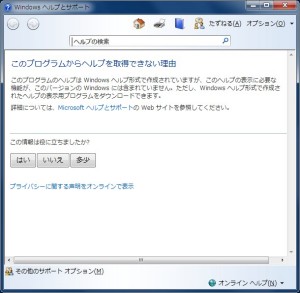
このときにはWindows ヘルプ形式 (WinHlp32.exe) で作成されたヘルプを開くことができないを参考に、Windowsヘルプ プログラム (WinHlp32.exe) をインストールすることで問題を解決できます。
「Webページへのナビゲーションは取り消されました」と表示される
インターネットからダウンロードしたソフトウェアの場合には、「Webページへのナビゲーションは取り消されました」と表示され、内容を確認できないことがあります。
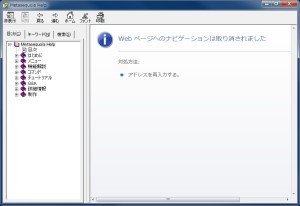
このときには、たいていはソフトウェアのインストール フォルダに.chmという拡張子で存在する、当該のヘルプファイルを探します。そしてそのファイルのプロパティの[全般]タブにある[ブロックの解除]をクリックし、セキュリティの制限を解除します。
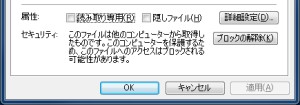
「このページのスクリプトでエラーが発生しました。」と表示される
ページを開いたときに「このページのスクリプトでエラーが発生しました。」とダイアログが表示され、「このページのスクリプトを実行し続けますか?」と問われることがあります。これはそのページのスクリプトに問題があるためですが、ヘルプの閲覧には通常は不要なため[いいえ]を選択します。